WordPressのサイドバーにインスタグラムを埋め込む方法
WordPressのサイドバーや記事内に自分のインスタグラムを埋め込んだり挿入する方法です。
このインスタグラムを自分のサイトに挿入すると色々な良さがあります。
| ■今回の記事は ・インスタグラムをやっていてWordPressでその情報を使いたい方 ・WordPressにインスタグラムを挿入してもっとかわいいサイトにした方 ・何かと最近影響力のあるインスタグラムをうまくWEBメディアに活用したい方 におすすめです。 |
さて、実際にインスタグラムを自分のWordPressのサイドバーや記事内に投稿するには?
ここを説明していきます。
WordPressにインスタグラムを挿入するためのプラグイン
WordPressにインスタグラムを挿入するためのぷらぐいんですが、
「Instagram Feed」というプラグインです。
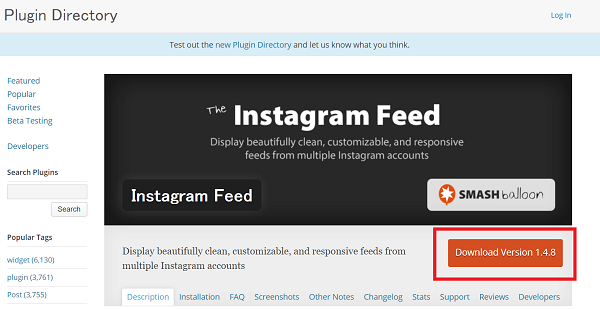
※前提としてインスタグラムのアカウントを作る必要があります。
1.instagramfeedのプラグインをインストールする
■サイトはこちら
https://wordpress.org/plugins/instagram-feed/
※実際にWordPressのプラグイン検索で「instagramfeed」と検索すると紛らわしいプラグイン(しかも同名で!)が出て来るので
間違ったプラグインをインストールしてしまう可能性が高いのでこちらをおすすめしたいです。
こちらの「Download」をクリックするとZipファイルがダウンロードできます。
2.ファイルを選択してインストール
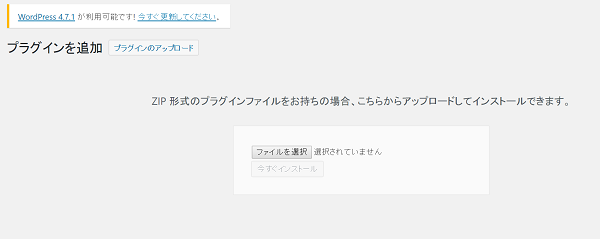
3.プラグイン▶「Instagramfeed」▶settingを選択!
4.「Log and get my Access」の青いバーをクリックします。
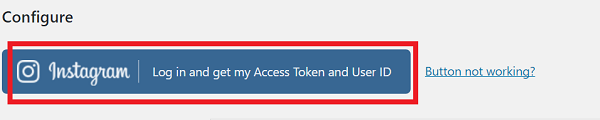
5.「Authorize」をクリック
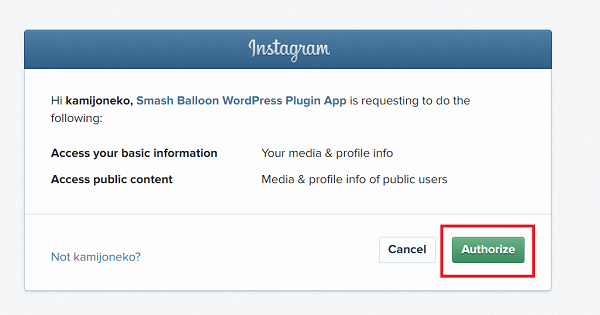
6.Access TokenとUserIDのナンバーが表示されるので
これを下の項目の
Access TokenとUserIDの部分にペーストします。
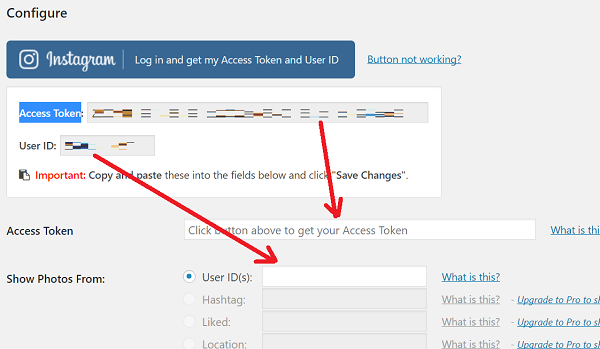
7.変更を保存
8.そうするとInstagramfeedのショートコードが使えるので
[instagram-feed]
というショートコードを入力します。
[instagram-feed]
そうすると完了します。
Instagramfeedを使ってサイボバーに挿入したい場合は
このプラグインを使ってサイドバーに自分がインスタで上げている画像をアップした場合は
外観▶ウィジェット▶テキストをサイドバーへドラックしてテキスト内に上記のショートコードを書き込むだけ

これで完了です。
Instagramの表示枚数を変更したい
表示設定を変えるにはプラグイン▶Instagramfeed▶Settingから「Customize」をクリック。
初期設定は、「4列」「合計20枚」が反映されるようになりますが、
これだとインスタの良さが出ません。
一枚一枚が小さく表示されてしまうからです。
なので、
Customizeから
Columnを「4」から「3」に変更し
Number of Photos:何枚表示するのか?
これを「20」から「9」に変更しましょう。
そうすると非常にきれいに大きく表示されて見やすくなりますね。
ということでおそらく設定も3分くらいでできちゃうのでおすすめです!
ライター:上條



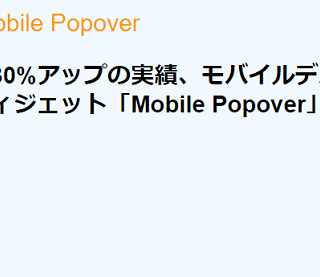
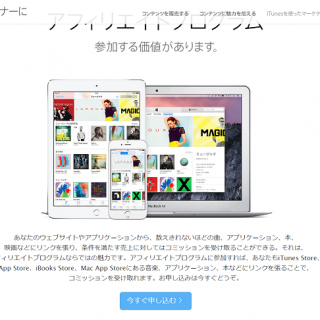



コメント